2015 में पहली बार लॉन्च होने के बाद से गेमिंग और हॉबीस्ट समुदायों के निर्माण के लिए डिस्कॉर्ड जल्दी से सोने का मानक बन गया है। इसमें कई उपयोगी विशेषताएं हैं जो अपने उपयोगकर्ताओं को स्क्रीन साझा करने के साथ, दोस्तों और समान विचार वाले अजनबियों के साथ दूर से संपर्क में रहने की अनुमति देता है। और आवाज या वीडियो संचार मुफ्त में प्रदान किया जाता है।
दुर्भाग्य से, वॉइस कॉल का प्रयास करने वाले कुछ उपयोगकर्ता जो "RTC कनेक्ट" त्रुटि देखेंगे, ऐसा प्रतीत होता है कि कॉल को कनेक्ट करने से रोकता है। एक त्रुटि "आरटीसी कनेक्ट" त्रुटि कई मुद्दों के कारण हो सकती है, लेकिन इसे ठीक किया जा सकता है। यदि आप इस त्रुटि को Discord पर ठीक करना चाहते हैं, तो यहां आपको क्या करना है।
 एक "RTC कनेक्टिंग" त्रुटि क्या है और इसका क्या कारण है?>
एक "RTC कनेक्टिंग" त्रुटि क्या है और इसका क्या कारण है?>
यदि आप डिस्क पर "RTC कनेक्ट" देखते हैं, तो आमतौर पर इसका मतलब है कि एक समस्या है जो WebRTC (वेब रियल-टाइम कम्युनिकेशन) प्रोटोकॉल को आपके और डिस्कॉर्ड सर्वर के बीच संबंध बनाने से रोकती है। वॉयस चैट जगह लेने के लिए।
अन्य मुद्दे, जैसे कि सामान्य "कोई मार्ग नहीं" त्रुटि, इसी मुद्दे से संबंधित हैं, जिसमें डिस्क आपके कंप्यूटर और इसके सर्वर के बीच संबंध स्थापित करने में असमर्थ है। अपने पीसी के लिए डिस्कोर्ड से एक स्थिर कनेक्शन के बिना, आवाज या वीडियो संचार के लिए कनेक्शन स्थापित करने का कोई भी प्रयास विफल हो जाएगा।

जबकि एक आक्रोश आउटेज कभी-कभी समस्या हो सकती है, अधिकांश उपयोगकर्ता पाएंगे कि एक स्थानीय नेटवर्क समस्या के लिए त्रुटि "RTC कनेक्ट" त्रुटि को इंगित करता है। पहली बार में, अपने पीसी को पुनरारंभ करना आमतौर पर एक अच्छा पहला कदम होता है, क्योंकि यह आपके पीसी को आपके स्थानीय नेटवर्क से फिर से कनेक्ट करने के लिए मजबूर करेगा।
अवरुद्ध नेटवर्क बंदरगाहों से एक भ्रष्ट DNS कैश। हालाँकि, डिस्क ध्वनि संचार विफल हो सकता है। यदि आपका पीसी फिर से काम नहीं कर रहा है और आपको यकीन है कि आपका इंटरनेट कनेक्शन स्थिर है, तो आपको अपने डिस्कार्ड वॉयस कम्युनिकेशन को फिर से काम करने के लिए नीचे दिए गए चरणों को आज़माना पड़ सकता है।
Discord की सेवा स्थिति जांचें
इससे पहले कि आप किसी अन्य सेटिंग्स की जाँच करें, आपको पुष्टि करनी चाहिए कि समस्या आपके अंत में है। मंच के उपयोग से रोकते हुए, असामान्य होने पर, समय-समय पर छूटें, समय-समय पर होती हैं। यह एक छोटा आउटेज हो सकता है जो आवाज और वीडियो संचार को रोकता है, या यह आपको पूरी तरह से सेवा से कनेक्ट करने से रोक सकता है।


यदि डिस्कॉर्ड में समस्याएँ हैं, तो एक या दो घंटे के लिए दूर जाएँ। जब तक आप अधिकांश मामलों में वापस नहीं आ जाते, तब तक समस्या का समाधान हो जाना चाहिए।
वीपीएन और ओपन नेटवर्क पोर्ट से डिस्कनेक्ट करें
यदि आप एक 2आपके पीसी पर, तो यह संभव है कि यह आपके कनेक्शन को डिस्कॉर्ड के सर्वर पर रोक रहा है, जिससे प्रक्रिया में "आरटीसी कनेक्ट" त्रुटि हो सकती है। इसी तरह, यदि आप नेटवर्क फ़ायरवॉल (या विंडोज फ़ायरवॉल) का उपयोग कर रहे हैं, तो बंद पोर्ट डिस्क्स को ठीक से काम करने से रोक सकते हैं।

त्यागें यादृच्छिक UDP पोर्टका उपयोग करता है आवाज संचार स्थापित करने के लिए 50,000 और 65,535। हालाँकि, आपका पीसी या मैक आमतौर पर स्वचालित रूप से इस यादृच्छिक पोर्ट तक पहुंच की अनुमति देगा। यह WebRTC प्रोटोकॉल के लाभों में से एक है। यदि ऐसा नहीं होता है, तो आपको इसके बजाय इसकी अनुमति देने के लिए अपने राउटर को कॉन्फ़िगर करने की आवश्यकता हो सकती है।
जबकि इस तरह से केवल एक विशाल पोर्ट रेंज खोलने की अनुशंसा नहीं की जाती है, तो आप 3 में सक्षम हो सकते हैं। इस ट्रैफ़िक को एकल पोर्ट या पोर्ट रेंज पर निर्देशित करने के लिए, जिसे आप केवल आने वाले ट्रैफ़िक को मॉनिटर (और सीमा) कर सकते हैं।
यदि आप किसी वीपीएन का उपयोग कर रहे हैं और ट्रैफ़िक अवरुद्ध है। हालाँकि, आपको इसके बिना डिस्कनेक्ट को डिस्कनेक्ट और उपयोग करने की आवश्यकता हो सकती है। वैकल्पिक रूप से, आप कुछ पोर्ट को सफेद कर सकते हैं यदि सेवा आपको ऐसा करने की अनुमति देती है, लेकिन आपको यह सुनिश्चित करने के लिए अपनी वीपीएन सेवा से परामर्श करने की आवश्यकता होगी।
बदलें सर्वर क्षेत्र, ऑडियो सबसिस्टम और सेवा की गुणवत्ता (QoS) सेटिंग्स
डिस्कॉर्ड में कई सेटिंग्स हैं जो ध्वनि संचार पर प्रभाव डाल सकती हैं। उदाहरण के लिए, डिस्कॉर्ड सर्वर को सर्वर क्षेत्रों में वर्गीकृत किया गया है, यह सुनिश्चित करते हुए कि उपयोगकर्ताओं और डिस्कॉर्ड सर्वर के बीच विलंबता न्यूनतम है। यदि आपके क्षेत्र में समस्याएँ हैं, तो समस्या को ठीक करने के लिए आप अस्थायी रूप से किसी अन्य क्षेत्र में जा सकते हैं।
आप अपनी सेवा की गुणवत्ता (QoS) और ऑडियो सबसिस्टम सेटिंग्स भी बदल सकते हैं। यह संभवतः समग्र गुणवत्ता को कम करेगा, लेकिन यदि "RTC कनेक्टिंग" त्रुटि लगातार है, तो एक कनेक्शन स्थापित करने में मदद करनी चाहिए। हालाँकि, आप केवल डिस्कॉर्ड डेस्कटॉप ऐप में इन विशेष सेटिंग्स को बदलने में सक्षम होंगे।




DNS कैश साफ़ करें strong>
DNS (डोमेन नाम सर्वर) कैश का उपयोग आपके पीसी (जैसे कि कलह) पर ऐप की मदद करने के लिए किया जाता है, जो सही IP पतों पर डोमेन नाम (जैसे discord.com) को हल करते हैं। यदि DNS कैश दूषित है, तो डिस्कॉर्ड गलत पते से जुड़ने की कोशिश कर सकता है, परिणामस्वरूप ध्वनि संचार अवरुद्ध हो सकता है।
इसे हल करने में मदद करने के लिए, आपको अपने प्लेटफ़ॉर्म पर DNS कैश साफ़ करें की आवश्यकता होगी।
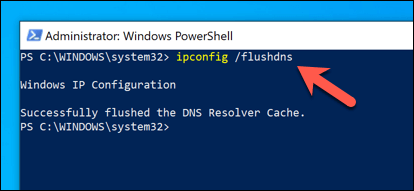 आंकड़ा>
आंकड़ा> आंकड़ा>
आंकड़ा>